بسم الله الرحمن الرحيم
اللهم صل على محمد وآل محمد الطيبين الطاهرين وعجل فرجهم يا كريم
درس الكتابة بالجلتر
1- تفكيك الجلتر
الهدف من هذا الدرس هو شرح طريقة الكتابة بالجلتر
و هو عبارة عن مجموعة من شرائح أو اللير تم تصميمها بحيث إن وضعت تحت بعضها البعض تعطي تأثير لامع متحرك
وكي نستطيع الكتابة بالجلتر لابد أن يتوفر في برنامج الفوتوشوب باترن خاص بالجلتر
والجلتر غالبا يكون جاهز ويمكن حفظه كباترن بعد استراده وتفكيكه في الفوتوشوب
وفي هذا الدرس سأشرح إن شاء الله تعالى كيفية استيراد وتفكيك الجلتر لأنها خطوة أساسية لا بد أن نقوم بها أولا قبل البدء بالكتابة بالجلتر
يمكن الحصول على الجلتر من هذا الموضوع الذي يحوي على أكثر من 80 جلتر
موسوعة الجلتر بدون تحميل
كما يمكن مشاهدة بعض الكتابات بالجلتر في هذا الموضوع
كتابات ومخطوطات بالجلتر:~
خطوات الدرس
ملاحظة: الشرح باستخدام برنامج الفوتوشوب cs6

من علامة التبويب الموجودة في شريط الأوامر الأفقية File نختار " Open " لاستيراد صورة الجلتر المطلوب الكتابة بها

بمجرد ما نفتح الصورة بالفوتوشوب راح نلاحظ هذه النتيجة

في بوكس الليرات ستظهر لنا أكثر من ليرة لنفس الصورة
أحيانا نحصل على ليرين وأحيانا أكثر وقد يصل العدد إلى 7 ليرات والشائع ثلاث أو أربع ليرات
المطلوب حفظها كباترن
ويمكن الرجوع لهذا الدرس للاطلاع على كيفية حفظ الباترن
درس: حفظ صورة كباترن وإستخدامه في الفوتوشوب
والآن لنرى كيف سنحفظ الجلتر كباترن

نبدأ بتفعيل اللير الأول كما يظهر في الصورة أعلاه

ثم نذهب إلى علامة التبويب تحرير "Edtt " ونختار هذا الأمر Define pattern
وبمجرد النقر عليه تفتح لنا هذه النافذة

بالامكان من هنا تغيير اسم الجلتر إن شئنا ويفضل تركه كما هو ثم ننقر موافق "ok"
وبهذا نكون حفظنا أول لير من طبقات الجلتر

نكرر نفس الخطوات ولكن بعد تفعيل اللير الثاني
وأيضا نذهب إلى علامة التبويب تحرير "Edtt " ونختار هذا الأمر Define pattern
و ننقر موافق للنافذة التي ستظهر لنا

و نستمر في تكرار نفس العملية مع جميع الليرات مع مراعاة تفعيل اللير المطلوب حفظه فقط
إلى أن تنتهي كل الطبقات
بعدها لابد أن نتحقق من أن عملية استيراد وتفكيك الجلتر كانت ناجحة وذلك بالتأكد من وجوده ضمن قائمة الباترن

نفعل أداة السطل من قائمة شريط الأوامر الجانبي ثم ننتقل للأعلى ونختار pattern

وعند فتح قائمة الباترن سنجد إن شاء الله تعالى شرائح الجلتر جنبا إلى جنب في آخر قائمة الباترنات
وهذا هو الجلتر المستخدم في الشرح

>>> يتبع الجزء الثاني من الدرس قريبا إن شاء الله تعالى وبحوله وقوته
أتمنى أن يكون الدرس واضحا
مع خالص دعائي للجميع بالتوفيق والسداد
إن شاء الله تعالى
تحياتي

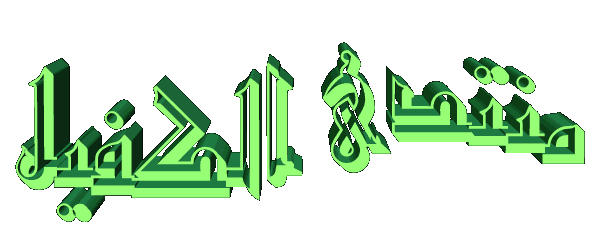


تعليق